
Comment supprimer définitivement des photos d’un téléphone Android [Résolu]

Résumé : Cet article est sur le point de vous montrer comment supprimer définitivement des photos d’un téléphone Android, ce qui vous aide beaucoup à protéger votre vie privée contre les fuites.
À l’ère des smartphones, nos appareils deviennent souvent les dépositaires d’innombrables photos capturant de précieux souvenirs. Cependant, il peut arriver un moment où vous souhaitez désencombrer votre appareil Android en supprimant définitivement certaines photos. Cela peut être dû au fait qu’ils veulent prendre un nouveau départ ou qu’ils ont l’intention de vendre le combiné à une autre personne et qu’ils ne veulent pas que le tiers ait accès à leurs photos personnelles. D’autres personnes peuvent également effacer leurs photos parce qu’elles en ont assez de voir le message d’erreur indiquant que leur galerie ne s’ouvre pas en raison d’un manque d’espace. Quelle que soit la raison, il existe différentes méthodes pour faire disparaître ces clichés.
Ce guide vous guidera tout au long du processus étape par étape pour vous assurer que vos photos ne sont pas seulement déplacées dans la corbeille, mais qu’elles sont définitivement supprimées de votre appareil Android.
Comment supprimer définitivement des photos afin qu’elles ne puissent pas être récupérées ? La première méthode pour effacer toutes les données de votre appareil Android consiste à utiliser le Coolmuster Android Eraser. L’avantage d’utiliser cette méthode est qu’en un seul clic, tous les souvenirs disparaissent définitivement, y compris toutes les photos de votre téléphone Android. Cela signifie qu’il ne sera pas possible de restaurer les fichiers une fois le processus de suppression terminé, même en utilisant des outils de récupération.
Avant de tout jeter, il est donc conseillé aux utilisateurs de smartphones de sauvegarder d’abord les données sensibles de votre téléphone Android. Et veuillez noter qu’il est entièrement compatible avec presque tous les téléphones et tablettes Android, tels que Samsung (Samsung Galaxy Z Flip5, Galaxy S23 Ultra inclus), Xiaomi, OPPO, Oneplus, TECNO, Infinix, Itel, vivo, Motorola, Honor, etc
Voici les étapes à suivre lors de l’utilisation de ce Coolmuster Android Eraser :
1. Dans un premier temps, assurez-vous que le casque a été détecté par le programme. Cela ne peut être fait qu’en connectant l’appareil à l’ordinateur personnel. Un câble USB peut être utilisé pour créer cette connexion. Alternativement, l’utilisateur peut également relier les deux en utilisant le Wi-Fi.
Téléchargez le Coolmuster Android Eraser et installez-le sur votre ordinateur.
Lors de la connexion à l’aide d’un câble USB :
> Une invite à l’écran apparaîtra, veuillez activer le débogage USB sur votre combiné.
> Après cela, le programme installera automatiquement les pilotes dans votre appareil intelligent.
> Parfois, il peut vous être demandé d’accorder l’autorisation d’installer les pilotes logiciels. Si cela se produit, cliquez sur l’option « Installer » pour autoriser l’installation.
> Autorisez l’ordinateur à accéder aux fichiers et aux dossiers de votre téléphone en appuyant sur le bouton « Autoriser ».
> L’Android Eraser sera installé sur le mobile et une connexion entre les deux sera créée. Toutes les informations sur le récepteur seront affichées sur l’ordinateur.
> Sur les ordinateurs, une invite s’affiche à l’écran. Cochez le bouton « Confirmer » ou « OK » pour accorder toutes les autorisations répertoriées.

Lors de la connexion des deux gadgets à l’aide du Wi-Fi :
> Exécutez le programme sur l’ordinateur.
> Ouvrez le bouton Wi-Fi de l’interface principale.
> Installez le Coolmuster Android Assistant (version Android) sur votre téléphone via un navigateur.
> Ouvrez l’Assistant, puis scannez le code QR. Une connexion sera automatiquement créée.

2. Après la connexion, vous pouvez cliquer sur le bouton « Effacer » pour commencer à supprimer des photos d’Android.

> Juste à côté du niveau de sécurité, il y a un menu. Cliquez dessus pour sélectionner le niveau de sécurité Faible, Moyen ou Élevé.
> Cliquez sur OK pour confirmer votre choix.

> Pour commencer à supprimer tous les fichiers, y compris les plans, tapez le mot « supprimer » dans l’espace, puis cochez le bouton « Effacer » sur l’interface.
> Le programme effectuera une analyse rapide, effacera tous les fichiers et écrasera immédiatement les données. Assurez-vous toujours de ne pas interférer avec la connexion avant la fin du processus de suppression.

Lire la suite : Comment transférer des photos d’une carte SD vers un iPhone de 4 manières utiles
Nos appareils stockent souvent une pléthore d’informations personnelles, y compris des photos que nous pourrions vouloir supprimer définitivement. Si vous êtes un utilisateur d’Android et que vous vous demandez comment effacer vos photos en toute sécurité, une méthode efficace consiste à effectuer une réinitialisation d’usine. Ce processus efface non seulement les données de votre appareil, mais garantit également que vos photos sont supprimées de manière irréversible.
Dans ce guide, nous vous guiderons à travers les étapes pour y parvenir.
Étape 1 : Sauvegardez vos données (facultatif mais recommandé)
Avant de procéder à une réinitialisation d’usine, il est conseillé de sauvegarder toutes les données importantes de votre téléphone Android que vous souhaitez conserver. Cela inclut les photos, les contacts, les applications et d’autres fichiers personnels. Vous pouvez utiliser Google Drive ou tout autre service cloud à cette fin.
Étape 2 : Accédez à Paramètres
Accédez à l’application « Paramètres » sur votre appareil Android. L’emplacement peut varier légèrement en fonction du fabricant de votre appareil et de la version d’Android, mais il est généralement représenté par une icône d’engrenage.
Étape 3 : Sélectionnez Système ou Gestion générale
Dans le menu Paramètres, recherchez et sélectionnez « Système » ou « Gestion générale », en fonction de votre appareil.
Étape 4 : Réinitialiser les options
Recherchez une option comme « Réinitialiser » ou « Réinitialiser les options ». La formulation exacte peut différer, mais il s’agit généralement du terme « Réinitialisation ».
Étape 5 : Réinitialisation des données d’usine
Dans le menu Réinitialiser, vous devriez trouver une option nommée « Réinitialisation des données d’usine » ou quelque chose de similaire. Appuyez dessus pour lancer le processus.
Étape 6 : Confirmez la réinitialisation
Vous serez probablement invité à confirmer la réinitialisation d’usine. N’oubliez pas que cette action effacera toutes les données de votre appareil, y compris les photos, les applications et les paramètres.
Étape 7 : Entrez le code PIN/mot de passe
Si votre appareil est protégé par un code PIN, un mot de passe ou un schéma, vous devrez le saisir pour procéder à la réinitialisation d’usine.
Étape 8 : Confirmez à nouveau
Une fois que vous aurez saisi votre code PIN ou votre mot de passe, il vous sera demandé de confirmer votre décision d’effectuer une réinitialisation d’usine. Confirmez et le processus commencera.
Étape 9 : Attendez la fin de la réinitialisation
La réinitialisation d’usine peut prendre quelques minutes. Votre appareil redémarrera et vous verrez un écran de configuration propre une fois le processus terminé.
Effectuer une réinitialisation d’usine est un moyen efficace de supprimer définitivement des photos de votre appareil Android. Cependant, soyez prudent, car ce processus efface toutes les données. Assurez-vous de sauvegarder toutes les informations importantes avant de continuer. En suivant ces étapes, vous pouvez vous assurer que vos photos personnelles sont définitivement supprimées de votre appareil Android.
Les utilisateurs de smartphones peuvent également supprimer sélectivement des photos de leur galerie de photos.
> Ouvrez l’application Galerie (ou l’application Photos), vous trouverez la liste de tous vos fichiers et dossiers.
> Dans l’application Galerie, appuyez sur les instantanés que vous souhaitez supprimer.
> Cliquez sur le bouton Corbeille pour supprimer les photos de la galerie Android. Confirmez ensuite votre choix si vous y êtes invité.
Pour supprimer définitivement les photos, vous devez accéder à la corbeille ou à la corbeille où les éléments supprimés sont stockés temporairement. Cette option est généralement disponible dans l’application Photos ou dans le gestionnaire de fichiers de votre appareil.
Une fois à l’intérieur de la corbeille ou de la poubelle, passez en revue les articles pour vous assurer que seules les photos prévues sont présentes. Ensuite, recherchez une option pour « Vider la corbeille » ou « Supprimer définitivement ». Appuyez sur cette option pour supprimer définitivement les photos sélectionnées de votre appareil.
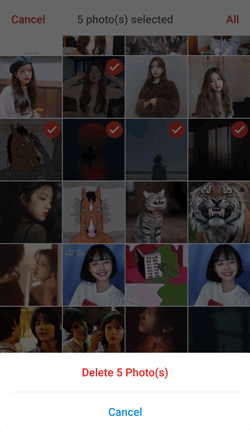
Si votre appareil ne dispose pas d’une option intégrée pour vider la corbeille, envisagez d’utiliser une application d’exploration de fichiers. Accédez au dossier de la corbeille ou de la corbeille et supprimez les photos à partir de là. Cette étape permet de s’assurer que les photos sont non seulement supprimées de l’application, mais également du stockage de l’appareil.
Une fois le processus de suppression terminé, vérifiez que les photos sélectionnées ne sont plus accessibles dans l’application Photos ou toute autre application de galerie sur votre appareil Android. Cela garantit que les photos sont supprimées et ne peuvent pas être récupérées facilement dans certains cas. Ou, utilisez simplement le logiciel tiers de marque pour supprimer définitivement les photos d’Android.
Jetez-y un coup d’œil : Vous vous demandez comment restaurer vos photos à partir de Xiaomi Cloud ? Vous pouvez utiliser ces 5 méthodes puissantes.
Une fois que vous voyez la notification « espace de stockage faible » sur votre récepteur, vous devez noter que vous avez peut-être des éléments en double et qu’il est temps de vous en débarrasser. Obtenir cet espace supplémentaire vous offre non seulement plus d’espace pour stocker plus de fichiers, mais cela accélère également l’appareil Android. L’un des moyens les plus efficaces de le faire est de supprimer les photos, les vidéos ou la musique en double.
> La méthode la plus évidente consiste à accéder manuellement au fichier d’instantanés et à faire défiler la liste jusqu’à ce que vous les trouviez.
> Mettez en surbrillance les fichiers dupliqués et appuyez sur l’option de suppression.
> Une autre option consiste à connecter le téléphone à un ordinateur, puis à suivre ces directives.
> Dans le menu de gauche, appuyez sur la catégorie « Photos ».
> Choisissez l’option bibliothèque et mettez en surbrillance les éléments dupliqués.
> Appuyez sur l’option « Supprimer » qui se trouve directement au-dessus de ces fichiers.
> Vous pouvez également cliquer sur le bouton moins intitulé « - » pour supprimer les éléments sélectionnés.
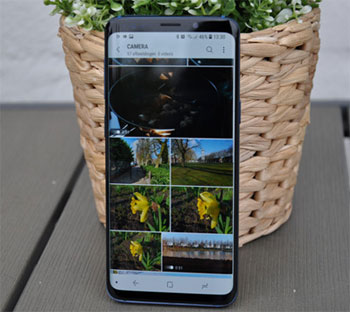
Si vous souhaitez supprimer plusieurs photos d’un téléphone Android de manière sélective, ou supprimer des photos de la galerie Android, vous pouvez également compter sur le Coolmuster Android Assistant, qui vous aide à mieux gérer (supprimer/exporter/ajouter) des photos sur n’importe quel téléphone Android.
Essayez cet outil ci-dessous :
Vous pouvez vérifier comment supprimer en masse des photos d’un téléphone Android ici.

Conclusion
Supprimer tous vos snaps est aussi difficile que de supprimer tous les autres fichiers. Néanmoins, cela devient l’une des tâches les plus simples que vous puissiez faire tant que vous savez ce que vous faites. Expliquées ci-dessus sont quelques-unes des méthodes que vous pouvez appliquer pour effacer ces souvenirs de votre appareil Android. Choisissez la procédure la plus appropriée pour votre appareil. Cependant, il est toujours sage d’avoir une sauvegarde des photos au cas où vous voudriez les récupérer un jour, ou si vous vouliez avoir un aperçu de votre passé.
Articles connexes :
Comment effacer une carte SIM avec Android en toute sécurité
Un clic pour effacer les fichiers indésirables d’Android
Un clic pour dire adieu aux données indésirables des téléphones Android
Comment supprimer l’historique de navigation et l’historique des appels sur Android ?
Comment supprimer des photos d’iCloud
Comment récupérer des photos supprimées d’un téléphone portable Android ?

 Gomme et nettoyant de téléphone
Gomme et nettoyant de téléphone
 Comment supprimer définitivement des photos d’un téléphone Android [Résolu]
Comment supprimer définitivement des photos d’un téléphone Android [Résolu]





